1、打开Excel,建立空白工作簿。
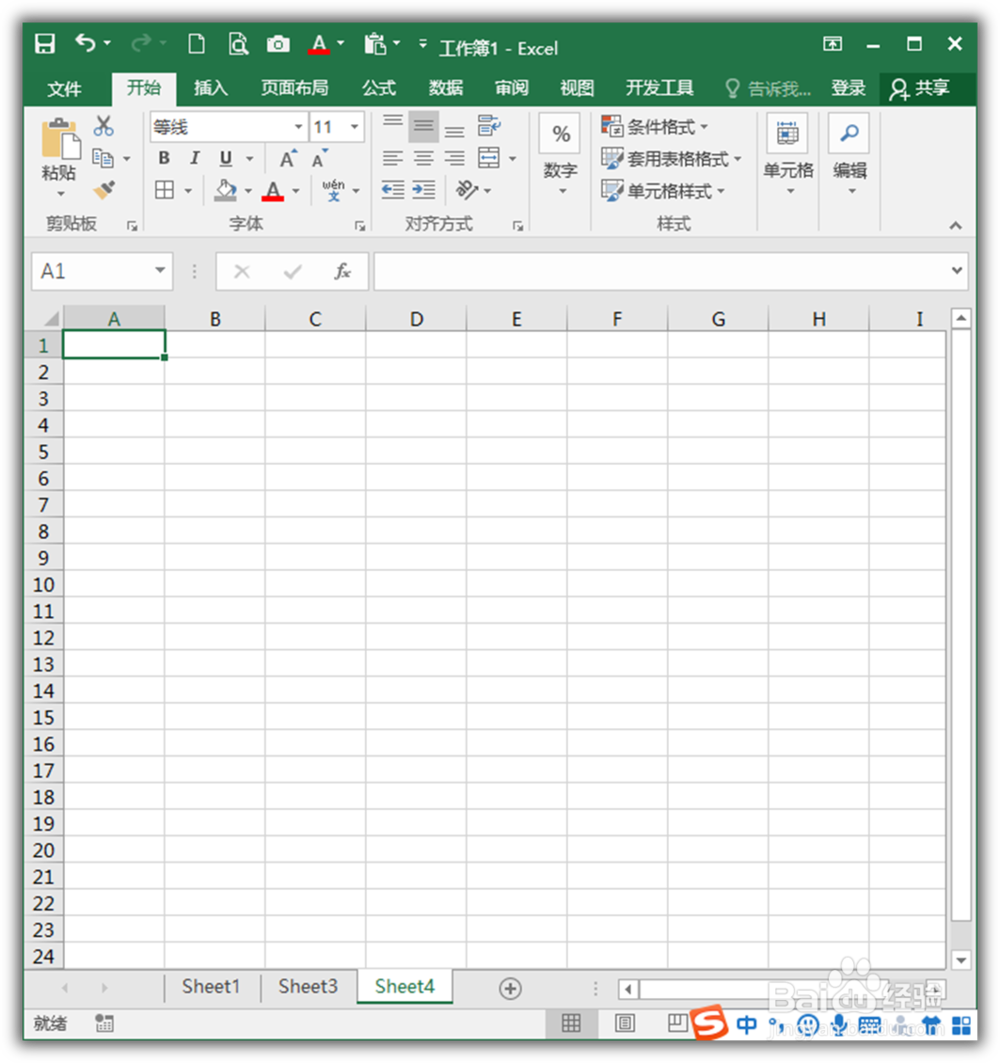
2、在工作表中录入源数据。例如,5名销售人员同时销售5种商品。
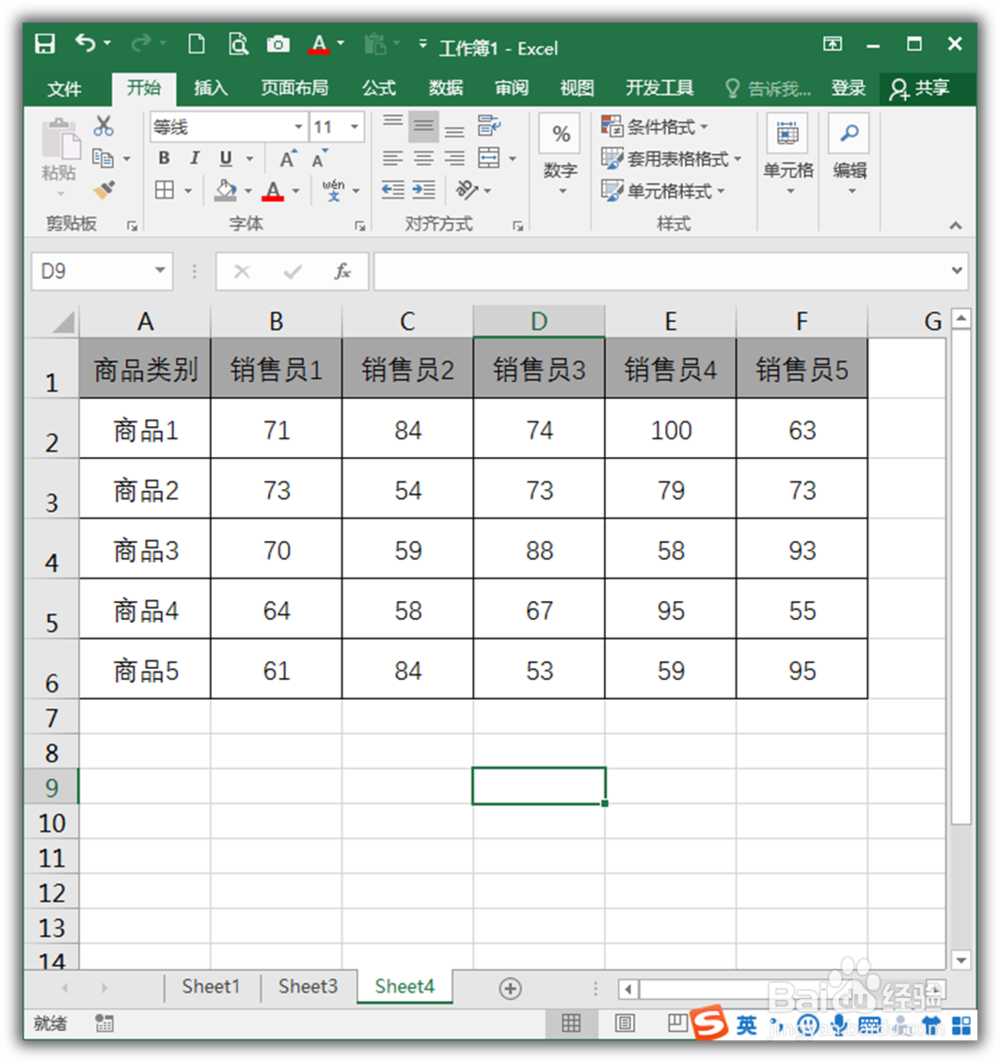
3、接下来,需要使用快捷的方法标注出各种商品的销量冠军。选中商品1所在的销售数据行,点击开始选项卡样式组中项目选取规则菜单下的其他规则。
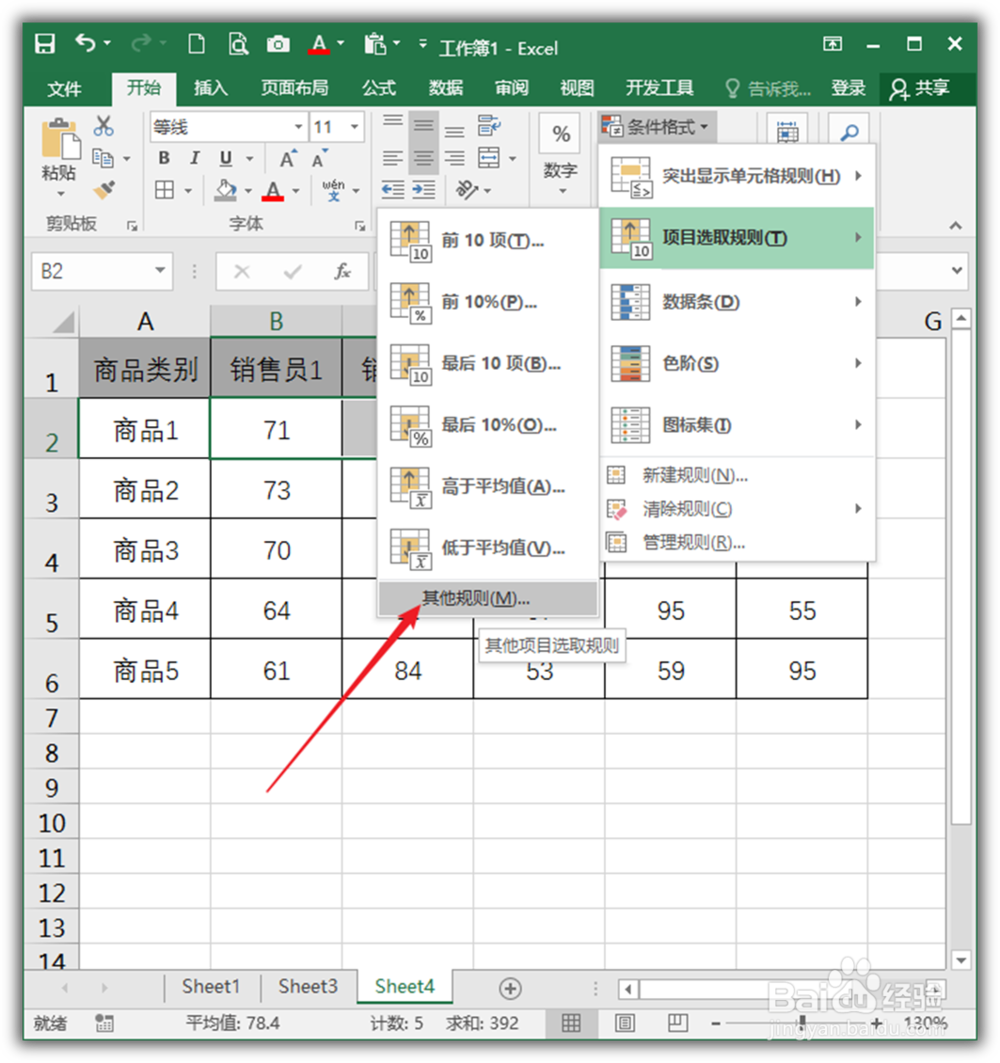
4、在打开的窗口中,在为以下排名内的值设置格式文本栏中输入1。
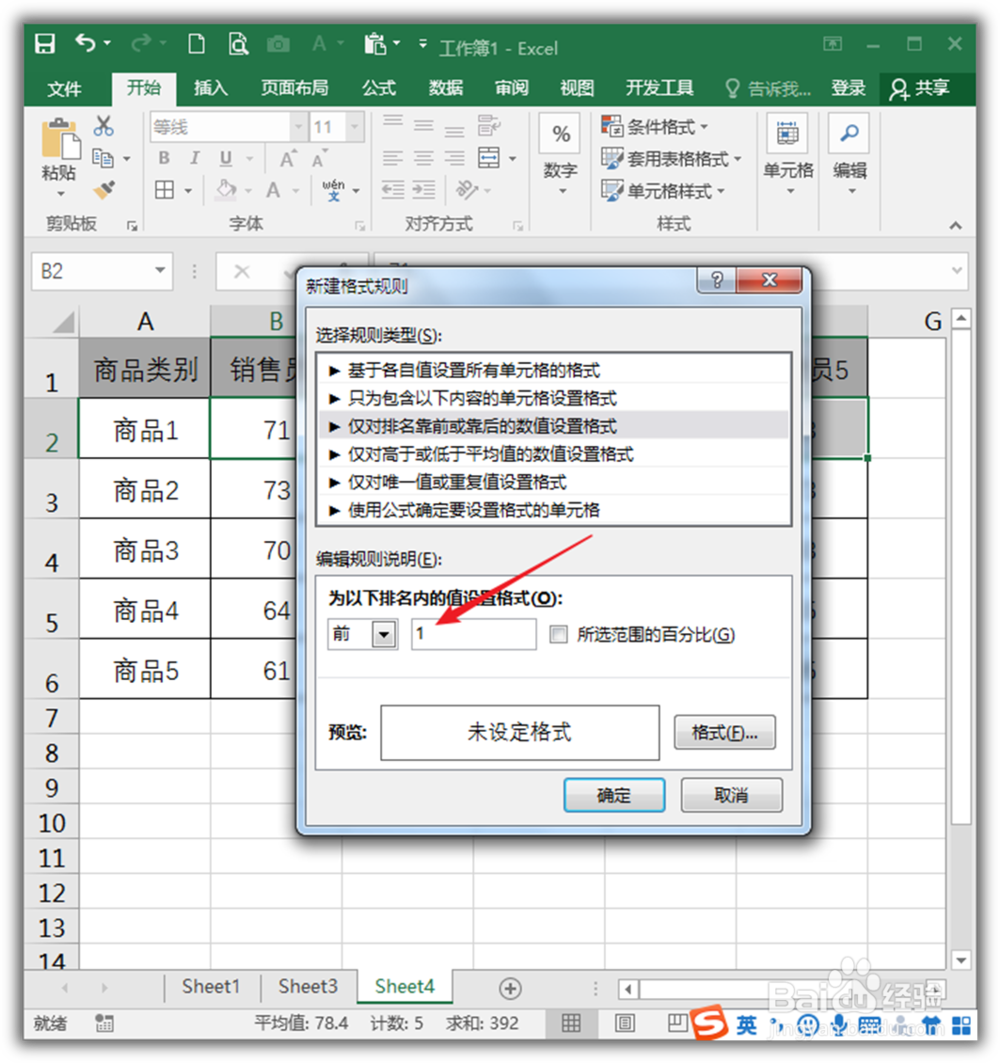
5、然后点击格式设置项。
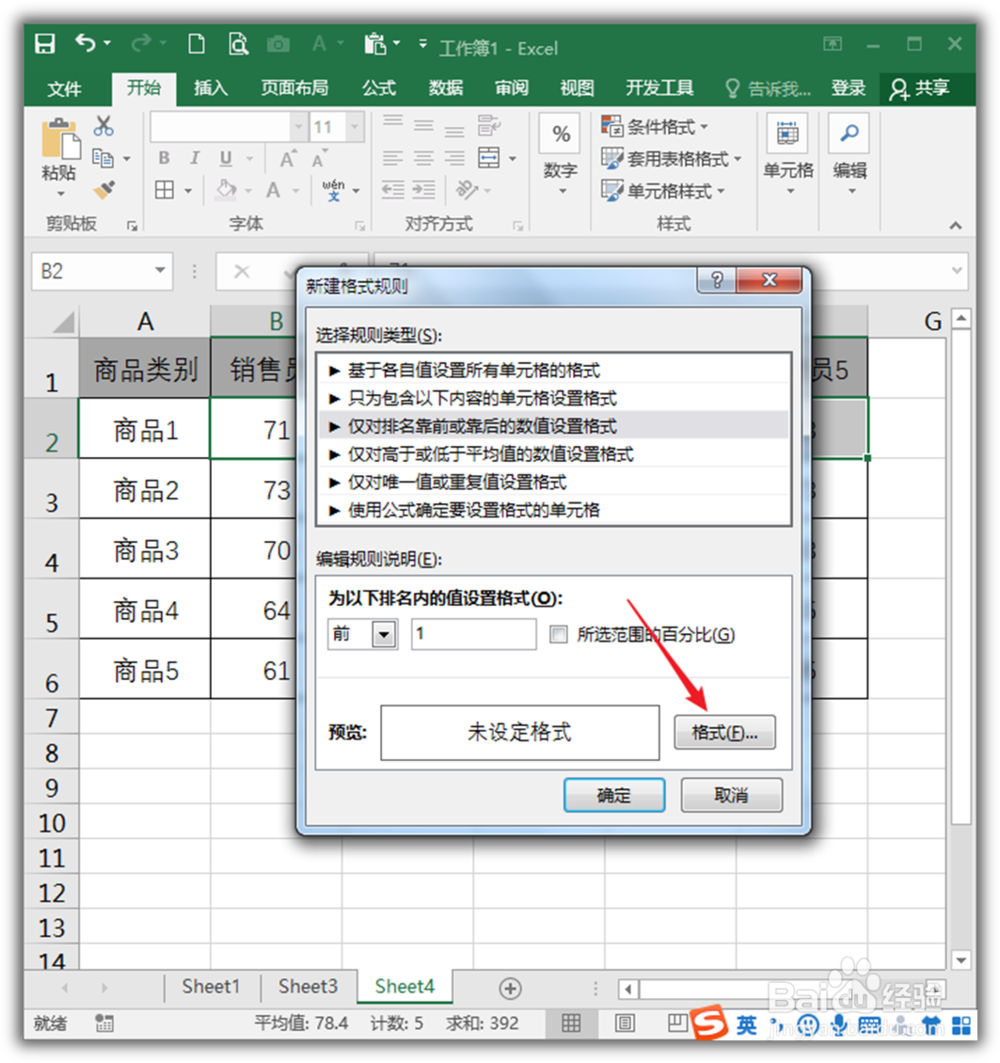
6、在打开的设置单元格格式窗口中,可以为结果单元格设置格式,比如最简单地设置单元格填充色。
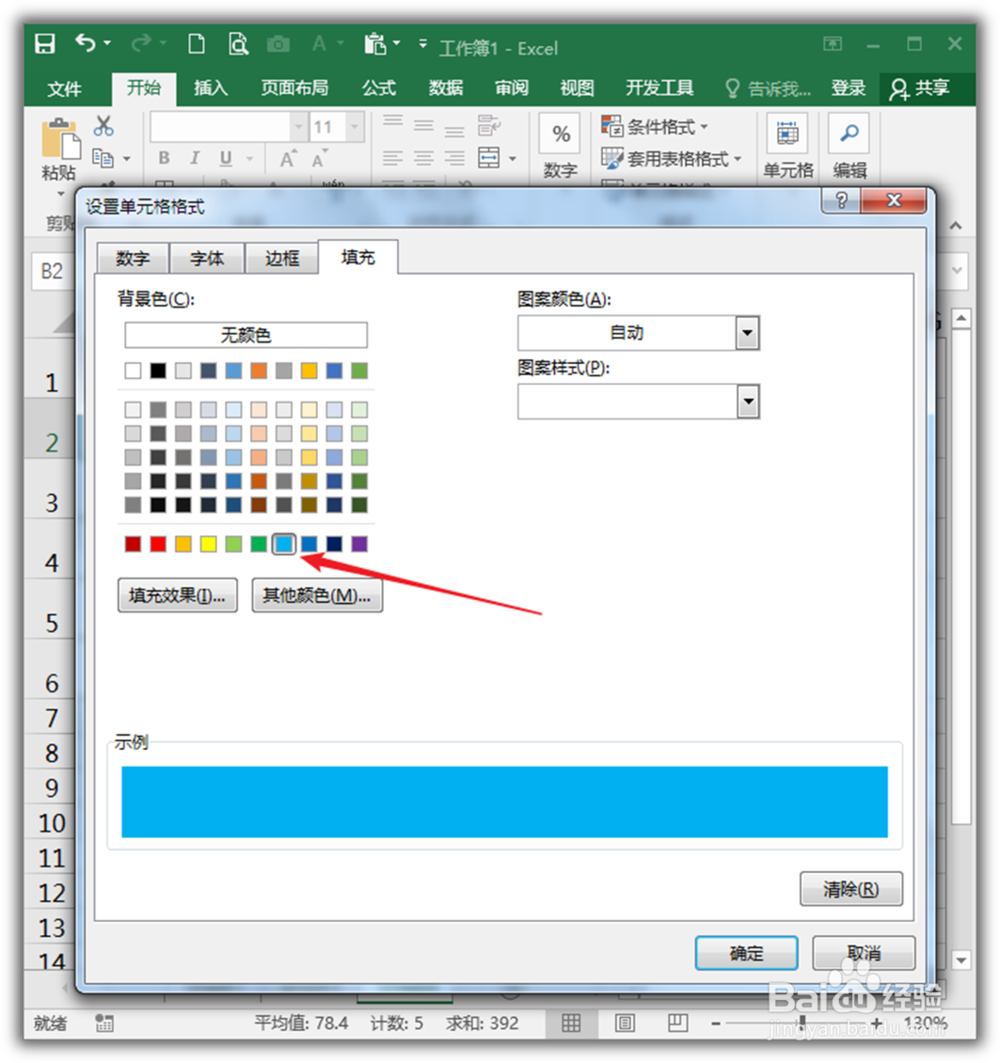
7、设置完成,点击确定,则所选行中最大的数据就填充了不同的单元格颜色。
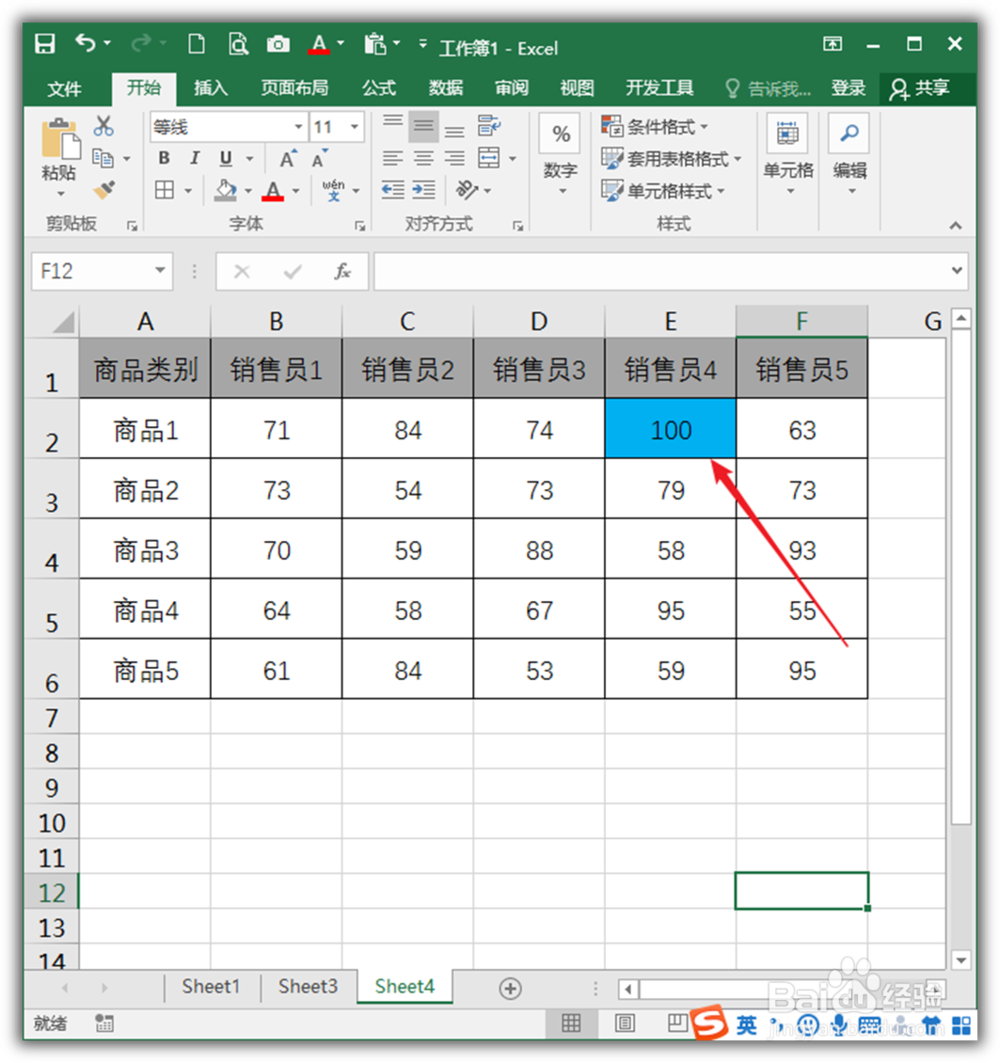
8、使用相同的操作,各种商品销售量最大的单元格被标注其不同的颜色,从而能够快速识别某种商品的销量冠军。

